USB转串口线如何安装?
USB转串口是实现计算机USB接口和通用串口之间的转换,有些计算机或者笔记本没有串口则需要安装USB转串口驱动,这样才能够将传统的串口转变成即插即用的USB设备。本文就给大家详细介绍USB转串口的安装教程。
USB-串口线如图所示

1、请先不要插USB-串口转换线,点击下载USB转串口驱动,下载完成后打开按照下面的步骤进行安装;



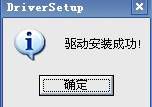
3、看到上面的提示已经安装成功了,现在将USB-串口线插在电脑的USB接口上,电脑会自动搜索安装;
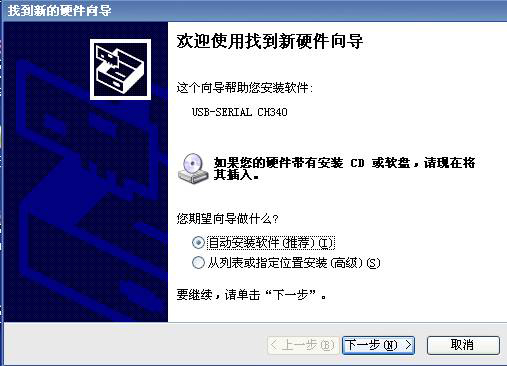
4、这里我们点下一步;
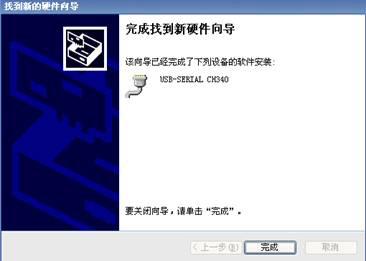
5、然后点完成。这样就快要搞定了;
6、最后验证安装是否成功并找到新的com号,验证安装成功步骤:
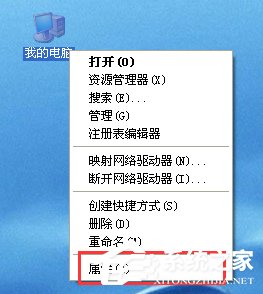
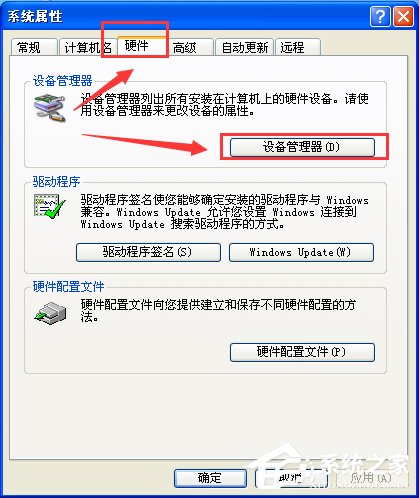
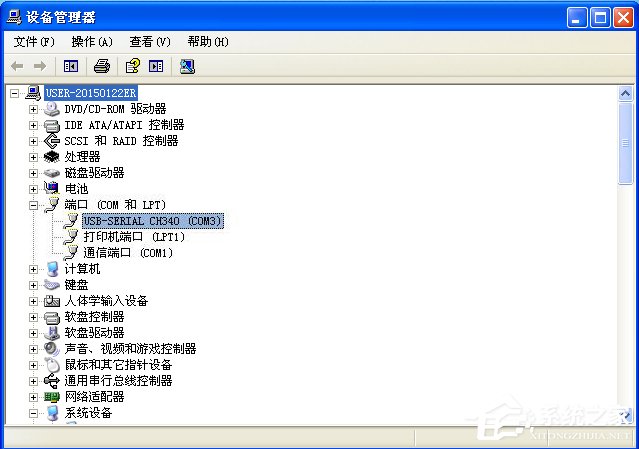
如果你跟着我的步骤操作到这,你会在你的硬件管理器中看到一个像上图一样的虚拟通讯端口(USB-SERIAL CH340 (COM3)),这就表明USB转串口驱动下载安装成功了。同时还要记住是COM几,因为后面下载软件还会用到。小编这边是COM3,每人电脑的USB口的值是不同的,所有要留心注意下。



